Съдържание
Вероятно сте забелязали, че имате много малък контрол върху вашия смартфон или таблет с Android, когато купувате джаджата и инсталатора на приложенията. За да получите достъп до някои от скритите опции, обикновено е необходимо да активирате пакета инструменти за разработчици. Не всички знаят как да станат разработчици на Android и за какво е полезно това. Ето защо си струва да запълним тази празнина и да разгледаме някои важни технически въпроси.
Защо ви е необходим режим за разработчици на Android??
Съвсем естествено е, че много собственици на мобилни устройства веднага задават въпроси, свързани с това за какво е всичко това. Защо да не използвате настройките по подразбиране на системата?? Да, наистина, повечето обикновени потребители изобщо не се нуждаят от такава скрита функционалност. Но не е изключено, че например същите приложения ще инсталирате от специални APK файлове, а не от хранилището на Play Market. Това може да е особено полезно в ситуации, когато даден аплет е платен, а вие сте намерили неговата пълна отключена безплатна версия. Без активиране на достъпа до менюто за разработчици на Android няма да можете да получите разрешение за инсталиране, дори по принцип. Това е само най-простият пример, тъй като в самите настройки има много допълнителни параметри, които ви позволяват да конфигурирате системата по-фино, отколкото първоначално е било предвидено, както и да получите контрол, ако не пълен, то много широк контрол. Ще се спрем на това малко по-късно, но сега нека преминем от думи към дела.
Как да станете разработчик на Android?
Така че, за да получите достъп до разширените опции, първо отидете в раздела за основни настройки, след което превъртете надолу до дъното на представеното меню. В края ще намерите информационна точка ("За телефона", "За таблета", "За устройството"), върху която можете да намерите кратки характеристики на вашето устройство. Той може да се използва и за активиране на желания режим. Как да активирате режима за разработчици?

За целта в раздела трябва да кликнете върху елемента на инсталираната сглобка около 10-15 пъти (вместо 3-5, както съветват някои неинформирани потребители). Докато щракате, може да се появят надписи с инструменти, които ви информират, че сте близо до това да станете разработчик, а след последното щракване автоматично ще се появи известие, че най-накрая сте станали разработчик.

Забележка: При някои устройства самото ставане на разработчик не е достатъчно. Трябва да активирате режима за разработчици, като преместите съответния плъзгач в разрешеното положение.
Ето основното меню и настройките
Как да станете разработчик на Android. Но това е само половината от нея. Сега нека видим какво може да ви е необходимо на практика в скрития раздел, който се отваря.
Не се препоръчва на обикновените потребители да експериментират с повечето от наличните опции. По-специално, не е добра идея да променяте режимите на ускорение на графичния процесор, тъй като това може да доведе до фатални грешки. Няма да се нуждаете и от дневниците за грешки и операциите, които задействат безжичния модул Bluetooth.
Сред най-значимите опции, от които може да се нуждаете, са следните:
- Конфигурационни настройки на USB;
- Управление на настройките на Wi-Fi мрежата;
- задаване на протокола, използван при свързване към настолни компютърни системи.
По принцип всичко останало е малко вероятно да използвате, така че когато говорим за това как да станете разработчик на Android, става дума за горните настройки и тяхното практическо приложение.
Конфигурация на USB и други важни параметри
Първата и най-важна точка е да разрешите USB отстраняване на грешки. Активирането на тази опция автоматично ще открие устройството ви, когато то е свързано с настолен или преносим компютър.

Това най-често може да се използва за извършване на операции с файлове (копиране, изтриване) или за инсталиране на приложения на смартфон или таблет директно от компютър, без да е необходимо да се стартира инсталацията на APK аплета на самото устройство.

Разрешението за инсталиране на аплети от непознати източници трябва да е разрешено!
Вторият важен въпрос е свързан с инсталирането на приложенията в случай на помощни програми като ADB, като е препоръчително да деактивирате проверката за сигурност за този режим.
В настройките за разработчици на Android трябва да се обърне специално внимание на конфигурацията на USB, която да се използва при свързване към външни портове.

Има няколко протокола, от които можете да избирате. Обикновено за прехвърляне на файлове се активира протоколът за прехвърляне на медии (MTP) или протоколът за прехвърляне на изображения (PTP). Можете също така да използвате устройството като аудио източник или да активирате управлението чрез MIDI команди (това може да се използва при свързване със синтезатори или виртуални студиа и секвенсери). Ако в момента не се нуждаете от нито една от тези конфигурации, можете да активирате нормалното зареждане. В този режим устройството просто се зарежда, но неговото определение като свързано сменяемо устройство за съхранение, няма да бъде на разположение.
Забележка: броят на наличните опции и техните имена в различните устройства и в различни модификации операционна система могат да се различават. Пример за използване на протоколите е показан за Android 6.1.
За Wi-Fi е препоръчително да деактивирате автоматичното търсене на налични мрежи, тъй като при откриване на точка за достъп без парола безжичният модул ще се включи сам.

Можете също така да зададете парола за архивиране и да разрешите фабрично отключване в опциите. Тя ще бъде разгледана по-подробно по-долу.
Нуждаете ли се от root права?
Много хора имат проблеми с получаването на root достъп. Въпреки че се смята, че е най-лесно да се получи с програма като Kingo Root, на шеста модификация на Android, обновена до изграждане 6.1, тази опция няма да работи. И без права на суперпотребител няма да можете да деинсталирате приложенията, "инсталирани" в системата, или да инсталирате персонализиран фърмуер като CWRP. Но фабричното отключване на буутлоудъра е много разпространено и ви позволява да заобиколите тези ограничения. След инсталиране на фърмуера може да се промени дори основното меню за зареждане с параметри, отдалечено наподобяващи BIOS на компютъра.
Въпреки това, когато управлявате приложения, понякога не е необходимо да ги деинсталирате и не се изискват разширени права на суперпотребител. Достатъчно е да спрете и деактивирате аплета, който не се използва, след което ще се инсталира оригиналната версия и самият аплет ще бъде напълно блокиран.
Резултати
Как да станете разработчик на Android и за какво става дума, е малко по-ясно. Разбира се, не е възможно да се засегнат абсолютно всички настройки. Като цяло нормалните потребители не се нуждаят от тях. Достатъчно е да активирате само тези, описани по-горе, след което ще можете да се свързвате с компютри и инсталиране на приложения от APK файловете, като предварително ги копирате на устройството си. Другите настройки трябва да се променят само с необходимите познания, в противен случай може да се стигне до сериозни повреди в системата и дори да се наложи да извършите пълно възстановяване на фабричните настройки.
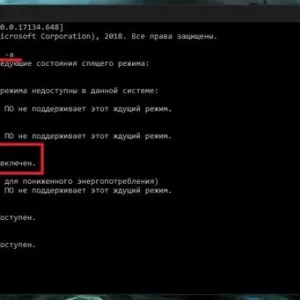 Как да активирате режима на заспиване в windows 10 и кой да изберете: прости, практични съвети
Как да активирате режима на заспиване в windows 10 и кой да изберете: прости, практични съвети Как да активирате режима на таблет в windows 10 и да конфигурирате?
Как да активирате режима на таблет в windows 10 и да конфигурирате? Как да печелим пари с приложения за android: съвети и препоръки
Как да печелим пари с приложения за android: съвети и препоръки Как да активирате безопасния режим в windows 7 - описание стъпка по стъпка, методи и съвети
Как да активирате безопасния режим в windows 7 - описание стъпка по стъпка, методи и съвети Синхронизиране на вашия android: основни указания и настройки
Синхронизиране на вашия android: основни указания и настройки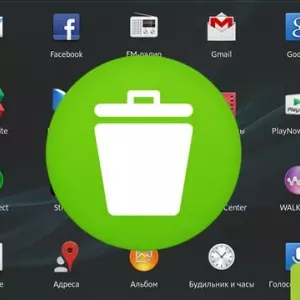 Как да отмените актуализация на приложение в android: инструкции стъпка по стъпка, съвети и трикове
Как да отмените актуализация на приложение в android: инструкции стъпка по стъпка, съвети и трикове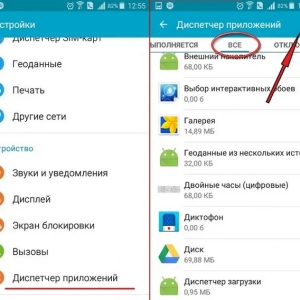 Как да увеличите вътрешната памет на телефона си с android: подробно описание
Как да увеличите вътрешната памет на телефона си с android: подробно описание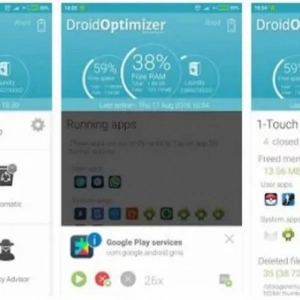 Как да деактивирате оптимизацията на приложенията, когато android е включен: прости и радикални методи
Как да деактивирате оптимизацията на приложенията, когато android е включен: прости и радикални методи Прехвърляне на памет в картата с памет на android: доказани начини
Прехвърляне на памет в картата с памет на android: доказани начини